Instagram 提供了一个绝佳的场所,也是与家人或朋友共享照片和视频的便捷方式。 您可以在其平台上轻松访问各种图片和视频。 但是,许多用户抱怨Instagram视频无法播放。 您是否面临同样的情况?
在某些情况下, Instagram视频无法加载 并且只显示一个旋转的圆圈。 有时,它在播放音频时显示为白屏。 事实是,Instagram视频无法播放的问题可能突然在任何浏览器(例如Chrome,Firefox或Safari,便携式iOS / Android设备等)上发生。 你知道原因吗 为什么不播放Instagram视频 以及如何解决该问题? 如果您在Instagram视频播放方面遇到问题,可以使用以下方法摆脱它。
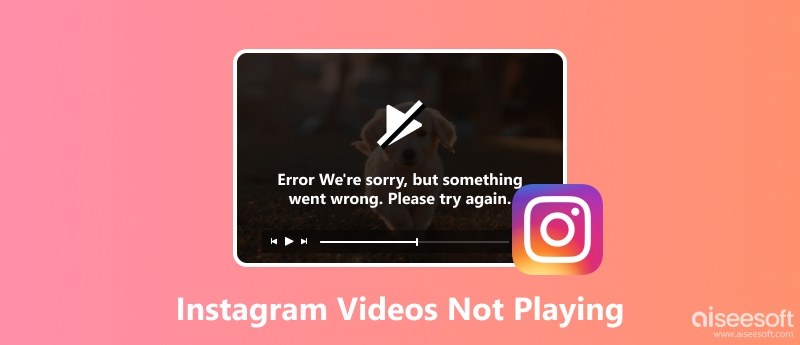
实际上,有很多原因会导致 Instagram 上的视频无法加载和播放。 一个主要原因是 网络连接不良.
当您使用糟糕的 Wi-Fi 或蜂窝数据互联网连接来传输 Instagram 视频时,您更有可能遇到 Instagram 视频无法加载的问题。 在某些情况下,当您的 Instagram 应用程序中收集到大量损坏的文件时,您也可能会遇到此问题。 此外,您需要升级 Instagram 应用程序。 过时的 Instagram 应用程序肯定会有很多错误。 有时,Instagram 视频已被其发布者删除。 在这种情况下,您将无法再正常播放 Instagram 视频。
许多其他因素也将导致 Instagram视频没有播放。 现在,您可以采用以下方法解决此问题。
您可以根据上述可能的原因开始修复Instagram视频无法加载或播放的问题。 在使用某些专业方法之前,应尝试一些基本的故障排除方法。 实际上,您可以重新启动设备(无论是iPhone,Android还是计算机),然后再次播放Instagram视频。 如果问题仍然存在,可以尝试以下方法。
若要顺利播放Instagram视频,您需要良好的Wi-Fi或蜂窝数据连接。 您可以从Wi-Fi切换到蜂窝网络,或者从蜂窝数据切换到Wi-Fi,以检查Instagram视频是否可以正常播放。 另外,您应该检查路由器以确保网络连接正常。 您可以选择将路由器恢复为出厂设置,然后尝试再次在Instagram中播放视频。 要测试网络连接,您可以打开一个应用程序或在网站上流播新闻以确保网络正常。
如果Instagram视频无法播放是由网络引起的,您还可以尝试重置网络,然后重新播放。 如果您使用的是Android手机,则可以通过点击重置网络 个人设置 > 备份和重置 > 网络设置重置 然后选择 重新设置 选项。 之后,你最好重启你的安卓手机,然后打开Instagram应用程序检查问题是否解决。
如果您是iOS用户,则可以转到 个人设置 应用,然后点击 其他咨询 > 重设 > 重置网络设置 重置网络。 在此步骤中,您需要输入密码以确认操作。
有时,Instagram 视频无法加载的问题是由于 Instagram 应用程序有问题或过时造成的。 在这种情况下,您可以重新安装该应用程序来修复它。 您可以采用常见的方式卸载您设备上的应用程序。 然后前往 Google Play Store 或 App Store 重新安装。 事实上,您可以升级应用程序来解决许多问题。 通过安装最新版本的 Instagram,您更有可能摆脱这个问题。
本部分将向您展示如何通过清除应用程序缓存来解决Instagram视频无法播放的问题。 因为损坏的数据和收集的缓存将导致此问题。
如果要清除Web浏览器上的Instagram缓存,则可以轻松删除Chrome,Firefox,Safari或其他浏览器上的所有缓存。 你可以点击 个人设置 > 应用 > Instagram > 存储 > 清除缓存 清除Android手机上的Instagram缓存。 但是,如果您需要在iPhone,iPad或iPod等iOS设备上删除Instagram缓存,则只能卸载并重新安装它。 在这里您可能还想知道 如何在Instagram上清除搜索.
使用上述方法,您就有很大的机会解决Instagram视频无法播放的问题。 但是,如果问题仍然存在,则可以使用此方法。 在这里,我们强烈推荐功能强大的 iOS系统恢复 帮助您修复无法在iOS设备上加载或播放的Instagram视频。 它是专门为修复各种iOS问题而设计的。 您可以免费下载它,并按照以下指南修复您的Instagram应用。
100% 安全。无广告。
100% 安全。无广告。



实际上,除了修复无法播放的Instagram视频外,此iOS系统恢复还具有修复功能 iPhone卡在Apple徽标上, 冻结在充电屏幕上 和更多。 只需免费下载并尝试。
在某些情况下,您可以通过以下方式修复视频无法在 Instagram 应用中加载或播放的问题 关闭省电模式。 您也可以尝试一下。
Instagram 上的直接消息或 DM 允许您和您的朋友交谈并分享 IG 帖子、故事等。 如果您遇到“Instagram私信视频无法播放”的问题,以下是一些可能的原因和相应的解决方案供您参考。 无论您是在网上还是在本地遇到此问题,您都会找到最适合您的最终解决方案。
既然原因现已明确,请按照以下解决方案修复您的 IG 视频。
将视频保存在 DM 消息中时,互联网连接不良或未知中断可能会导致视频文件损坏。 虽然听起来很棘手,但解决方案非常简单。 Aiseesoft 视频修复 可以帮助您处理损坏的视频文件。 无论视频如何以及为何损坏,此修复工具只需单击几下即可修复视频并使其再次可以播放。 只需上传类似的示例视频文件,DM 消息中损坏的视频就会恢复正常。

122,114 资料下载
Aiseesoft Video Repair – 简单的视频修复工具
100% 安全。无广告。
100% 安全。无广告。


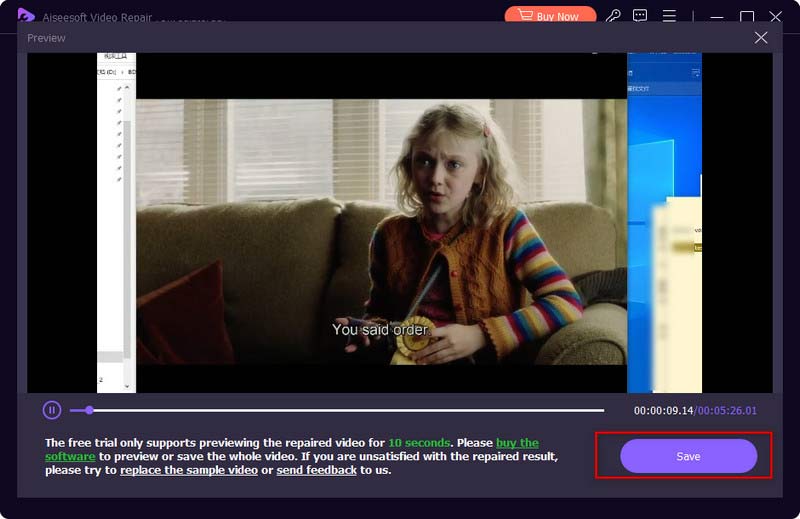
如果 Instagram 显示您“不可用状态”并且 Instagram 上的视频无法播放,则该视频必须属于您不关注的私人帐户。 因此,要查看该帐户的 Instagram 视频,您可以发送关注请求。 如果他/她接受,该视频将可以播放。
内容许可是决定您可以在 Instagram 上访问哪些内容的主要因素。 大多数内容是根据地区和国家分发的。 如果您的 Instagram DM 视频无法保存或播放声音,请检查是否有通知“您所在地区无法使用 Instagram 音乐”。 在这种情况下,您可能需要使用代理来 改变地点 访问内容。
iPhone 和 Android 支持多种视频格式。 但随着新的视频格式不断涌现,有些格式您的手机无法打开。 例如,iPhone既不支持MKV也不支持AVI文件,而Android则不兼容HEVC视频。 因此,如果您的 Instagram 视频无法播放,格式可能是最大的原因。 兼容性问题对于新手来说可能是一个头疼的问题。 幸运的是,我们有 Aiseesoft视频转换大师 帮助。 您可以在此转换软件中在任何格式之间进行转换,并且不用担心质量下降。 如果您很难找到最适合您的 Android 或 iPhone 的格式,请不要担心,因为该转换器提供针对不同设备和平台构建的配置文件,从 Instagram TikTok 到三星、LG、华为等。

122,114 资料下载
100% 安全。无广告。
100% 安全。无广告。



许多用户不喜欢 Instagram 的自动播放功能,您也是其中之一吗? Instagram 会在您滚动时自动播放视频。 事实上,为了给您流畅的流媒体体验,Instagram 会为您预加载视频。 如果您不喜欢,请按照以下步骤关闭 Instagram 上的自动播放视频。
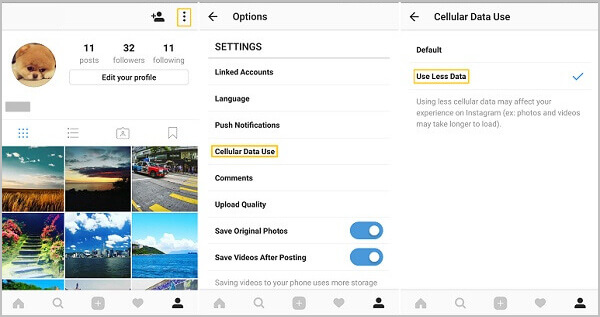
阅读这篇文章后,您可以获得5种有效的解决方案来解决Instagram视频而不是电镀问题。 您可以轻松解决问题并正确观看Instagram视频。 如果您仍然对Instagram视频播放有任何疑问,可以在评论部分给我们留言。
为什么 Instagram 上的视频会冻结?
如果您的 Instagram 视频或 Reel 冻结或出现故障,互联网连接可能是一个主要原因。 尝试重新安装应用程序或清除应用程序缓存,看看错误是否消失。
Instagram 上的视频可以持续多长时间?
如果您要上传故事,视频长度不能超过 60 秒。 如果是Lives,视频长度最长可达4小时。 至于信息流视频,则为 3 秒至 60 分钟。
Instagram 上的播放图标在哪里?
您可以在源顶部找到播放图标或按钮。 如果您正在浏览 Reel,点击屏幕中心可以停止和恢复视频播放。
结论
以上9种方法,加上1个额外的技巧,可以解决你的问题 Instagram视频没有播放 问题。 当您在 Instagram Reels、故事或 DM 上播放视频时遇到问题时,可以随时向本文寻求帮助。 更具体地说,如果您从 Instagram 保存的 DM 视频无法播放,并且您没有时间找出确切原因,请尝试 Aiseesoft Video Repair,这是一款简单方便的修复工具,只需点击几下即可修复损坏的视频。 通过上面的下载按钮,您将可以免费试用这个有用的工具。
Instagram故障排除
如何修复不播放的Instagram视频[5解决方案] 修复 Instagram 无法刷新 Feed Instagram视频不会上传 Instagram在iPhone上不断崩溃 删除Instagram帐号 免费恢复已删除的Instagram消息 恢复已删除的Instagram照片
在各种问题上将iOS系统恢复正常,例如卡在DFU模式,恢复模式,耳机模式,Apple徽标等中,而不会丢失任何数据。
100% 安全。无广告。
100% 安全。无广告。